Estás tranquilamente enviando mensajes de WhatsApp, te das cuenta que necesitas un dato de uno de ellos... y de repente te das cuenta que lo borraste por accidente. Puede ocurrir, yo mismo lo he visto en algunas situaciones con personas cercanas.
Cuando eliminas mensajes de WhatsApp lo haces para siempre, y es precisamente una ventaja en favor de nuestra privacidad. Poder leer de nuevo esos mensajes borrados es casi imposible... a menos que se dé cierta situación en la que estés dispuesto a hacer sacrificios.
Las copias de seguridad pueden ser tu salvación
Cuando borras un mensaje de WhatsApp de un grupo o un chat individual, el aviso de ese mensaje eliminado queda visible para todos y su contenido desaparece. Pero las copias de seguridad pueden salvarte: si tienes una hecha antes del momento en el que el mensaje se borró, puedes usarla para recuperarlo.
Hay dos copias de seguridad de WhatsApp que puedes tener en cuenta para esto: la copia que WhatsApp hace de forma independiente en iCloud y la copia de seguridad completa de iOS en la que se incluye todo el contenido de WhatsApp.
La solución más cómoda viene si tienes la primera copia de seguridad independiente de WhatsApp. Puedes comprobar si la tienes hecha y su fecha siguiendo estos pasos:
- En tu iPhone, abre WhatsApp.
- Entra en 'Preferencias'.
- Pulsa sobre 'Chats'.
- Pulsa sobre 'Copia de seguridad':
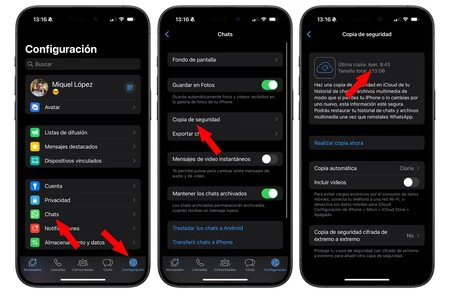
Si te fijas, en la zona superior del panel que verás se indica si la copia se ha hecho y la fecha en la que se completó. Si esa fecha y hora es anterior al momento en el que borraste el mensaje, estás de suerte: puedes recuperar esa copia de seguridad para encontrarlo.
Pero claro, puedes leer el sacrificio que deberás hacer en el propio mensaje de la captura superior: "Podrás restaurar tu historial de chats y archivos multimedia una vez que reinstales WhatsApp". O sea, debes eliminar WhatsApp por completo de tu iPhone y volver a reinstalarlo. Y sí, vas a perder todos los mensajes y contenido que hayas recibido desde la última copia de seguridad que hiciste.
Si el mensaje es tan importante que estás dispuesto a hacer ese sacrificio (siempre puedes guardar esos mensajes en alguna otra parte antes de desinstalar WhatsApp), entonces elimina WhatsApp de tu iPhone y reinstálalo desde la App Store. La propia aplicación te ofrecerá recuperar los mensajes a partir de esa copia de seguridad.
El sacrificio máximo: haz esto si el mensaje es demasiado importante como para perderlo
Si no tienes la copia de seguridad de WhatsApp completada o ésta tiene una fecha posterior al momento en el que borraste el mensaje, tienes la esperanza de recurrir a la copia de seguridad de iOS 17. Pero aquí el sacrificio no puede ser mayor, porque deberás restaurar el iPhone completamente para poder restaurar los datos de esa copia.
No sólo pierdes los mensajes de WhatsApp posteriores a la copia: pierdes todos los datos de todas las aplicaciones del iPhone posteriores a esa copia. Por lo tanto, es algo que solamente recomiendo hacer si el mensaje tiene una importancia muy, muy grande.
Imagen | Generada mediante Bing/DALL-E
En Applesfera | Esta nueva característica hace que WhatsApp sea mucho más seguro: así funcionará en el iPhone
En Applesfera | El sencillo truco del iPhone para saber si una llamada perdida es SPAM





Ver 2 comentarios